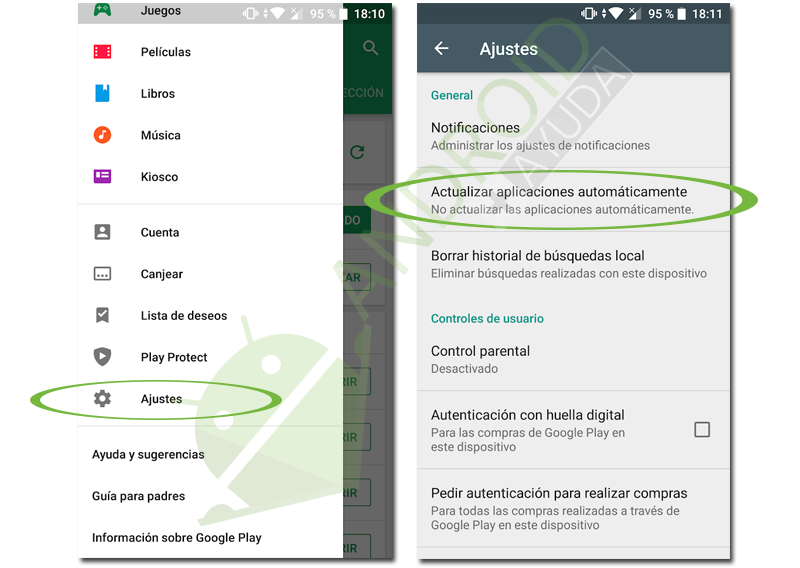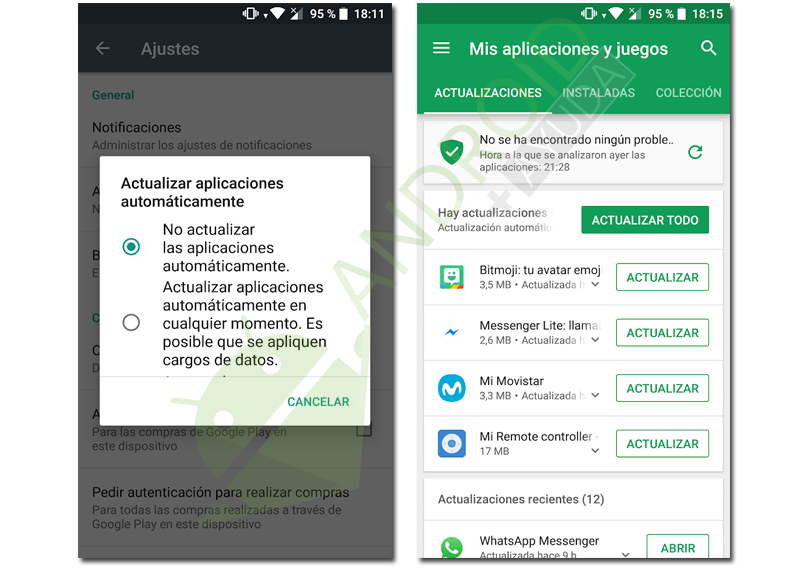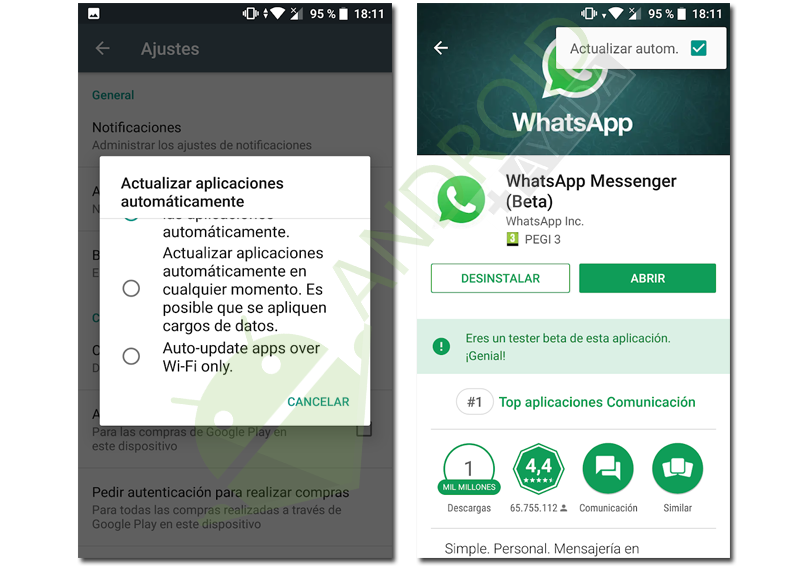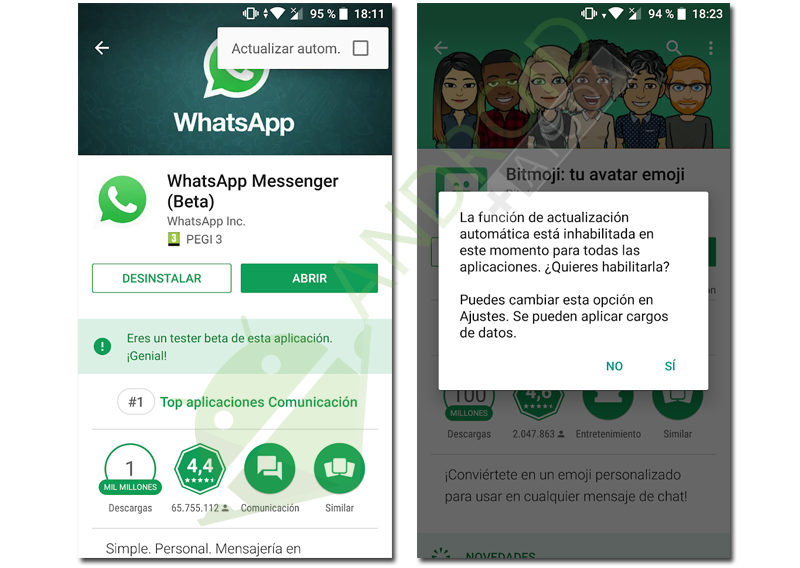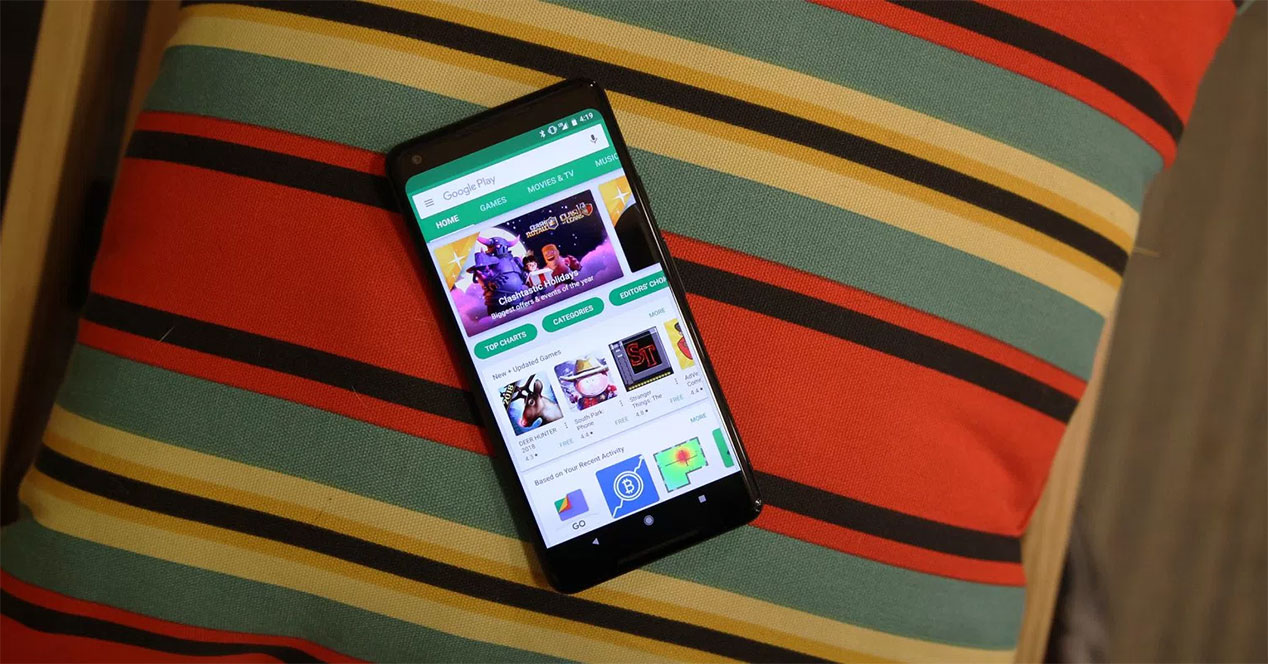
La בחנות Play היא נקודת המפגש העיקרית להורדת יישומים Android. דרכו ניתן לגשת לכל התכנים ולכן חשוב להכיר אותו. אם תהיתם "איך לעדכן את כל האפליקציות שלי", הגעתם למקום הנכון.
חנות Play: המרכז הראשי של אפליקציות אנדרואיד
La בחנות Play היא חנות האפליקציות הרשמית של גוגל. באמצעותו, מציעה החברה מערכת אקולוגית מאובטחת המאפשרת למרבית המשתמשים ב אנדרואיד הם יכולים ללכת לאתר מהימן כדי לגלות אפליקציות לסמארטפון שלהם. כדי להשתמש בו, יש צורך שיהיה מכשיר מוסמך המאפשר שימוש באפליקציות של גוגל. אם יש לנו את זה, לא תהיה בעיה להשתמש ב- בחנות Play. בעבר כבר לימדנו אותך עדכן אפליקציות ללא חנות Play. היום, לעומת זאת, אנו הופכים את השולחן ומלמדים אותך לעדכן את כל האפליקציות עם חנות Play.
אילו גרסאות עלינו לקחת בחשבון? בעיקר שניים. הראשון הוא האם אנחנו רוצים לעדכן אפליקציות באופן ידני או אוטומטי. השני הוא אם אנחנו רוצים להשתמש בנתונים ניידים או רק בחיבור ה-Wi-Fi. בהתבסס על שני המשתנים הללו, יהיו לנו שיטות שונות לעדכון יישומים. למרות זאת, כפי שנראה, ניתן ליישם חריגים.
היכן למצוא את הגדרות עדכון אנדרואיד
פתח את ה בחנות Play ולהאריך את פאנל המבורגרים כדי לראות את האפשרויות. באזור התחתון תמצאו קטגוריה בשם הגדרות היכנסו ומיד תראו אפשרות שנקראת עדכן אפליקציות באופן אוטומטי. זו תהיה הפונקציה העיקרית שעלינו לשנות, כפי שנסביר להלן.
כיצד לעדכן את כל אפליקציות האנדרואיד שלי באופן ידני
ההגדרה הראשונה נקראת אל תעדכן אפליקציות באופן אוטומטי. עם אפשרות זו, עליך להיכנס לחנות Play כדי לחפש עדכונים בקטגוריית האפליקציות והמשחקים שלי. בתפריט זה תמצא כפתור לעדכן ליד כל אפליקציה, שתאפשר לך לעבור עדכון אחד אחד כרצונך. בתורו, בחלק העליון תמצאו כפתור עדכן הכל שיאפשר לך לעדכן אותם ללא בעיות במכה אחת מתי שתעדיף. זוהי האפשרות האחרונה שתאפשר לך לעדכן את כל האפליקציות באנדרואיד שלך.
מה היתרונות של שיטה זו? הראשון הוא היכולת לבחור תמיד מתי לעדכן. זו תהיה החלטה שלך ולא יהיו בעיות מכל סוג שהוא. בנוסף, זה יאפשר לכם להיות קשובים לגבי האפליקציות שהם מעדכנים ואיזה שינויים הם מקבלים, דבר שיאפשר לכם להימנע מעיצובים מחדש שאתם לא אוהבים או גרסאות עם באגים שעדיף לא להתקין.
מהם החסרונות של שיטה זו? אתה תמיד חייב להיות מודע, משהו שיכול בסופו של דבר להיות מעייף. כמו כן, אם יש עדכון אבטחה גדול, הוא לא יגיע אליך בהקדם האפשרי אלא אם תגלה אותו מלכתחילה.
כיצד לעדכן את כל אפליקציות האנדרואיד שלי באופן אוטומטי
ההגדרה השנייה נקראת עדכן אפליקציות באופן אוטומטי בכל עת. חיובי נתונים עשויים לחול. תחת הכותרת הארוכה הזו, מדווחים שהעדכונים מיוצרים הן על ידי Wifi והן על ידי נתונים ניידים. על ידי הפעלת אפשרות זו, אנחנו פשוט צריכים לשכוח מהכל ו הטלפון הנייד שלנו ידאג להכל.
מה היתרונות של שיטה זו? אל תדאג. הטלפון החכם שלך עובד בשבילך ולא תצטרך לראות אילו אפליקציות מתעדכנות ומתי. אתה פשוט תראה איך ההורדות מתרחשות מעת לעת, משהו שידווח לך בלוח ההתראות.
מהם החסרונות של שיטה זו? לא תדעו מראש למה זה מעדכן אפליקציה. בין אם תאהבו את התוספות החדשות ובין אם לא, לא תהיה לכם ברירה אלא לחוות אותן. בנוסף, על ידי היכולת לעדכן בכל עת, הנתונים הסלולריים ייצרכו, מה שיכול להשפיע על החשבון שלך. אם עדכון גדול מאוד (משהו שקורה בדרך כלל במשחקים), זה ייקח כמה MB.
כיצד לעדכן את כל האפליקציות שלי באנדרואיד באופן אוטומטי עם Wifi בלבד
ההגדרה השלישית נקראת עדכן אפליקציות באמצעות Wi-Fi בלבד, וזה כמו גרסה מופחתת של ההגדרה הקודמת. היא מציעה את אותם יתרונות וחסרונות כמו השיטה הקודמת, למעט אלו הקשורות לנתונים ניידים. לפיכך, לא תתעדכן בכל עת, אבל תחסוך בחשבון הנתונים שלך.
כיצד לבחור לא לעדכן אוטומטית אפליקציות ספציפיות
עם זאת, יש לציין כי ניתן לציין שחלק מהיישומים אינם מתעדכנים אוטומטית בעת שימוש בשתי האפשרויות האחרונות. בתוך ה בחנות Play עבור לקובץ של אפליקציה ספציפית ולחץ על הכפתור עם שלוש נקודות באזור הימני העליון. תראה אפשרות אחת שנקראת עדכון אוטומטי שעושה בדיוק את מה שאתה חושב. אם תבטל אותה, האפליקציה לא תתעדכן אוטומטית ותצטרך ללכת לחנות Play כדי לעשות זאת באופן ידני. מומלץ להשתמש בזה עבור משחקים ואפליקציות שמורידות חבילות עדכונים גדולות, במיוחד אם משתמשים בשיטה השנייה. זה עובד גם הפוך: אם תפעיל אותו בשיטת העדכונים הידניים, האפליקציות שתבחר יתעדכנו בעצמן. כמובן, זה יאלץ אותך להפעיל חלקית את העדכון האוטומטי הכללי.